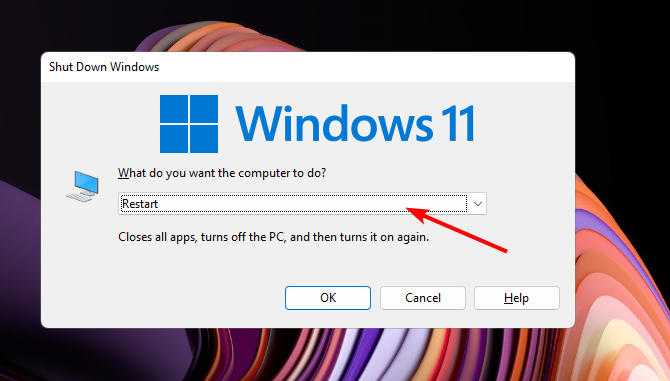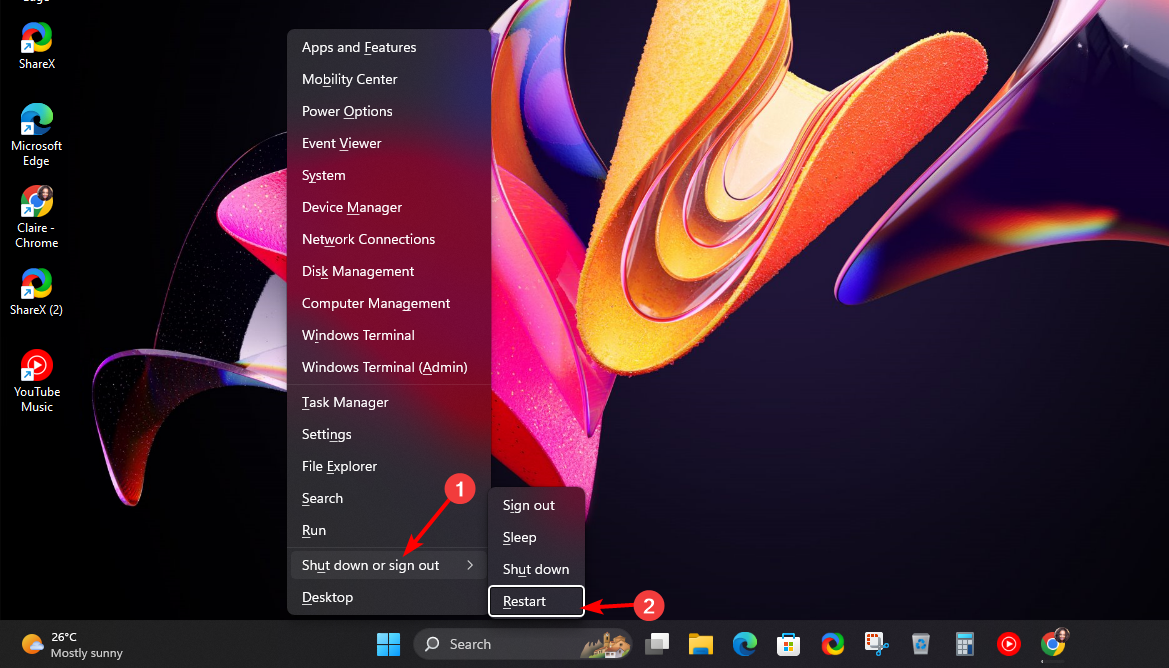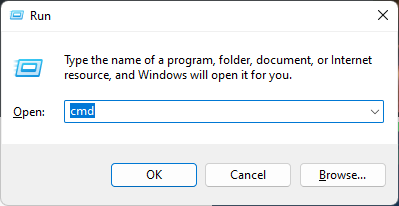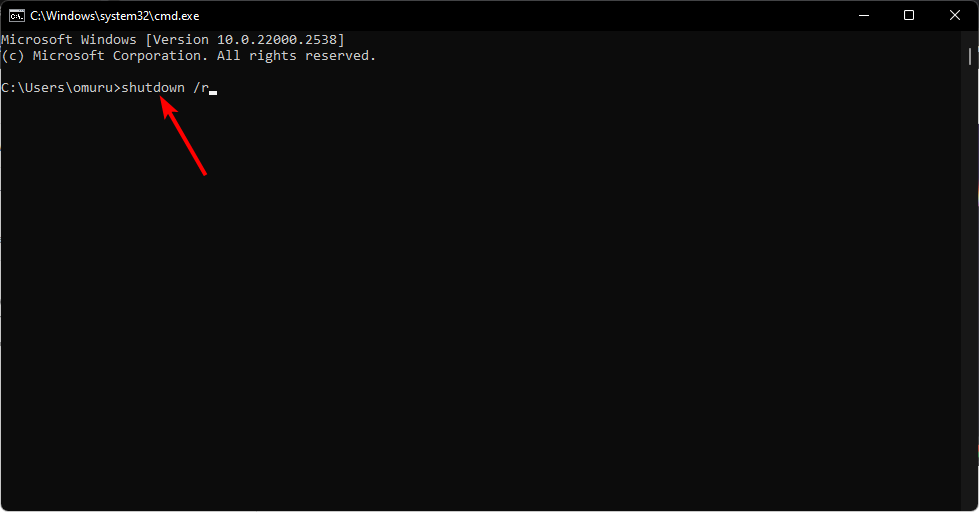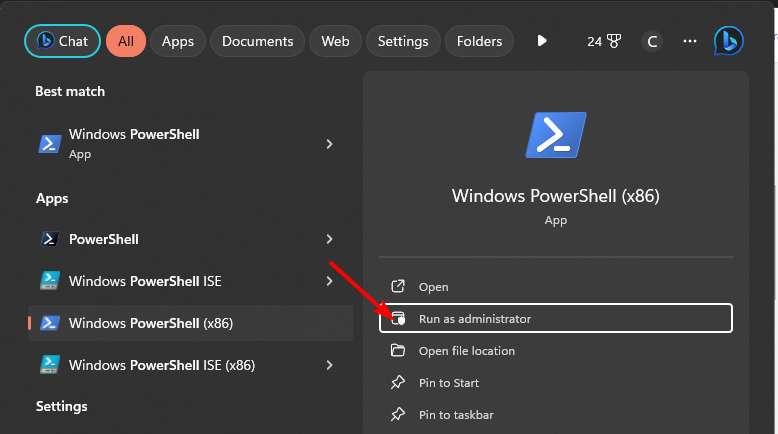您的鼠标可能无法正常工作,因此如果您想重新启动 Windows 11 笔记本电脑,则必须使用键盘。
如何使用键盘键重新启动笔记本电脑?
1.使用键盘快捷键
1.1 Alt + F4
- 同时按 + 键。AltF4
- 使用向下箭头按钮,滚动到“重新启动”选项。

- 点击,您的笔记本电脑将重新启动。Enter
1.2 视窗 + X
- 如果您有任何打开的程序,请在重新启动之前按 + 关闭。AltF4
- 在键盘上,同时按 + 键以打开高级用户菜单。WindowsX
- 使用向下箭头,滚动以关闭或注销>重新启动。

- 按下该键,您的笔记本电脑将重新启动。Enter
2. 使用“运行”命令
- 同时按 + 键打开“运行”命令。WindowsR
- 在对话框中键入cmd,然后单击以打开命令提示符。Enter

- 在命令提示符窗口中,键入以下命令并点击:Enter
shutdown /r
如果您希望延迟重新启动,可以在几秒钟内添加数值。例如,如果希望它在 30 分钟后重新启动,只需将命令替换为 shutdown /r /t 1800。
3. 通过使用 PowerShell 命令
- 按 + 键打开搜索,键入 PowerShell,然后点击 .WindowsSEnter
- 使用箭头按钮,导航到“以管理员身份运行”选项。

- 接下来,输入以下命令并点击:Enter
Restart-Computer
4. 使用安全选项
- 点击 + + 键打开安全选项屏幕。CtrlAltDel
- 使用向下箭头,滚动到右下角的电源图标。
- 按 并选择重新启动。Enter

5.硬重启
大多数笔记本电脑的键盘上都有一个电源按钮。如果由于某种原因您无法使用上述方法重新启动笔记本电脑,请按住并按下此按钮,直到笔记本电脑关机。等待几秒钟,然后按住并再次按下它以重新启动。
除非您绝对必须这样做,否则我们不建议使用此方法,因为它可能导致数据丢失或损坏 s ystem 文件。在更严重的情况下,您的电脑可能无法重新启动。
除了使用键盘重新启动笔记本电脑外,您可能还对其他方法感兴趣,以便在没有“开始”菜单的情况下关闭 PC 或远程重新启动 PC。
© 版权声明
文章版权归作者所有,未经允许请勿转载。